 生徒
生徒午前中に撮影しないとダメってホント?



自然光で撮影してるのになんかベタッとする



なんかいつも暗く写ってしまう
写真で悩んでる皆さんこんにちは!
商品撮影をプロとしてやっているふみといいます。
ご自身の商品をキレイに撮影するためにネットでスマホでの商品撮影方法を調べると
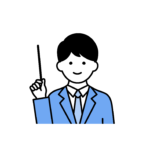
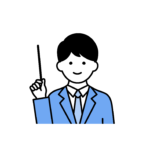
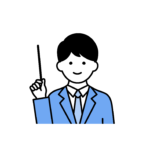
午前中の自然光で撮影してくださいね〜
というフレーズが合言葉のようにいろんなサイトで書かれていますよね。
確かに間違いではないですし、キレイに撮影できることもありますが、自分の望んだ結果にならない人も数多くいます。
では



上手く撮影できる人とできない人で何が違うのか?
それはスマホカメラの特徴と光の扱い方と撮影後のレタッチのやり方を知らないから。
今回は実際に私のiPhone13proで
- iPhoneの撮影設定
- 撮影環境の構築
- 撮影
までの流れを手順に沿ってやってみたいと思います。
今回はiPhoneでの撮影ですが古いモデルやアンドロイドでも考え方は同じなので参考にしてみてください。
①まずはiPhoneの撮影設定


- グリッド
- ズーム
グリッドの設定はしてもしなくても構いませんが、ズームに関してはなぜズームにするのか?
その辺も含めて説明しますね。
グリッドで構図づくりの手助けを
これは聞いたことがある方多いかも。
カメラを起動したときの画面上に格子状の線を出す機能。
この線があることで水平垂直をとりやくすなったり被写体を置く位置を決めやすくなるので構図を決めやすくなります。
設定方法は以下の手順。


ズームの効果は2つある
まず1つ目の効果。
被写体の形が正確に写ります。
ズームというのは液晶画面をピンチアウト(2本の指で広げる動作)して被写体を引き寄せて大きく写すこと。







じゃあ何倍にしたらいいの?
というのをよく質問されますが適当ですwww
実際に目の前にある商品の見た目と同じくらいの形になればオッケーです。



目の前にある商品の形と比べるんだよ
目的はそれを売る相手であるお客様が違和感をおぼえない程度でいいので目安は2~4倍くらいです。
iPhoneProをお持ちの方は液晶画面に
- 0.5×、1×、3×
とあるので3×をタップしてください。
そうでないモデルをお持ちの方はピンチアウト等の操作で3付近に設定してください。



あまりズームしすぎると画質が落ちるから注意!


これは古いモデルであればあるほど顕著ですし逆にiPhone14や15であれば気にならないくらい画質劣化は抑えられると思います。
この事はiPhoneに限らず新しいスマホの方が有利です。
そしてもう1つの大きな効果が圧縮効果です。
これは知らない人が多いんですが、ズームをすることでカメラに写っている物と物の前後の距離がどんどん狭まっていきます。
この圧縮効果によって写真にまとまりが出ます。





右の写真のほうがすっきりして見える
このようにズームの2つの効果を知ってるだけで写真にかなり変化が出るはずです。
これでカメラの設定はできたので、次に撮影環境についてお伝えしましょう。
②撮影環境を構築する


ここも結構重要な内容なので丁寧にいきましょう。
1面採光で光の方向性を出す
商品撮影に一番適したお部屋はリビング。


無理なら6畳程度のお部屋でも大丈夫ですよ。
ポイントは窓から入ってくる光は一方向からということ。
例えばお庭やベランダ側以外にも別方向に窓がある場合は光が回りすぎてしまうので何かで隠すとかしてください。
あと、天井照明は必ず消してくださいね。



明るいほうがいいと思ってずっと点けてた!



天井照明は自然光よりも汚いので極力混ぜないこと
光を正面から当てるのはNG
商品に対して真正面から光を当てるとベタっとなりがちなので避けましょう。
自然に考えればそんなことはないと思いますがそれは窓から入る光と商品の正面が向かい合ってる状態。
物の立体感は明るいところと暗いところの差で作られます。
なので、真正面から光が当たると影が後ろに落ちることになり、絵で言うと子供が描いたようなベタ塗りの立体感に乏しい写真になります。
対して横や斜めから当たる光は、光の質にもよりますが見える範囲にもグラデーションで影が落ちていくので絵の上手い人が描くような立体感のある写真になります。




左はベタっともするしガサガサしてる



影が後ろに落ちるってことは平面的になるんだよ
撮影は午前中じゃなくてもいい


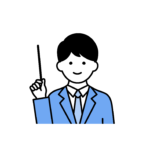
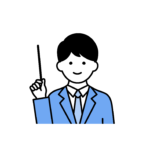
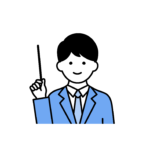
商品撮影は極力午前中に撮影しましょう!
これよく聞きますよね?
理由は午後より午前の光のほうが青白くて商品をキレイに見せてくれるから。
でもこれは午前中だとしても夏と冬では光の色が違いますし、天候によってもかなり振り回されます。
自然光という最高の光で撮影する最大のデメリットですね。
ではどうするのかというと
別の記事でお伝えしますが撮影後のレタッチ(編集)で何とかします。


1日のうちで一番光が入る明るい時間帯を選びましょう!
影がキツイ時はコレで調整
先ほど天候に左右されると言いましたが、晴天と曇天では光の質が全く変わってくるんですね。
そのことを
- 硬い光(晴天時)
- 柔らかい光(曇天時)
と表現するんですが、硬い光が入ってくる時は影がキツくなります。


レースのカーテンを敷くことで硬い光が拡散されて柔らかい光になります。




③いざiPhoneで撮影


最後にレタッチの作業があるので多少イマイチの写真が撮れても大丈夫。
むしろシャッター押しただけでイイ写真が撮影できたらラッキーですね。
あと、撮影時は通常の写真モードにしましょう。
スタイリングなんていらない



ちょっと待って!小物とか入れておいてスタイリングしたいんだけど!



ダメダメ
小物を置こうとするなんてまだ早いです。
どれだけスタイリングしても基本が分かってないと駄作が出来上がります。
なのでまずは商品単体でキレイな写真に仕上げるためにレタッチ前のベースの写真を撮れるようになりましょう。
なるべく寄る
これ大事です。
商品が小さければ小さいほどカメラを商品に寄せて大きく撮ったほうが
インパクトが出るしわかりやすいです。
ハイアングルで撮影
ハイアングルとは商品を斜め上から見下ろすこと。
角度で言えば10度くらいですかね。
あまり上からだと商品の正面が見えにくくなるので注意しましょう。
写真は多少暗くてもいい



すごい明るい環境で撮影してるのに暗くなるんですけど・・・



それが正解です!
オートで撮影するスマホカメラは明るい状況を明るすぎると判断して勝手に暗くしてしまいます。
でも後でレタッチするからそのままで大丈夫。
実は暗く撮影されてることでそのスマホの画質を最大限に活かした撮影ができてます。
細かい話は割愛しますが見た目より少し暗く写ってるなら画質はそのスマホのポテンシャルを出せてます。
逆に実際は暗い環境なのに明るく写ってるなら画質は下がってると判断していいです。
これは古いスマホであればあるほど顕著に出ます。
なのでレタッチ前の理想の写真は
- コントラスト(明暗差)が少なくて実際より少し暗い写真
これがベストではありますが
そうならない写真でもレタッチでキレイになるのでご心配なく。
そうして撮影した写真とレタッチしたものがコレ↓


まとめ
ここまでがiPhoneと自然光で行う商品撮影ですが、写真としてはまだ終わっていませんよ。
冒頭にもお伝えしたとおり、キレイな商品写真を作るにはレタッチがメチャクチャ重要です。
とりあえずここまででやることは
カメラの設定で
- グリッドを出して撮影しやすくする
- ズームを約3倍に設定して歪み解消と写真のまとまりを出す
撮影環境は
- 1面から沢山の光が入ってくる部屋
- 光を正面から当てない
- 一番明るい時間帯
- 影の具合をレースのカーテンやトレーシングペーパーで調整
撮影時には
- まずはスタイリングなし
- なるべく寄って商品を強調
- 約10度のハイアングルで商品の奥行きを見せる
- 暗めに撮影してレタッチのベースの写真を撮る
以上です。
ではレタッチに入っていきましょう。
↓↓↓↓↓↓↓↓↓
写真編集記事は只今製作中です。
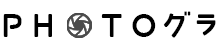










コメント